Nota
L'accesso a questa pagina richiede l'autorizzazione. È possibile provare ad accedere o modificare le directory.
L'accesso a questa pagina richiede l'autorizzazione. È possibile provare a modificare le directory.
Questo articolo illustra come usare portale di Azure per gestire l'elenco di controllo di accesso (ACL) di una directory o di un BLOB negli account di archiviazione in cui è abilitato lo spazio dei nomi gerarchico.
Per informazioni sulla struttura dell'ACL, vedere Elenchi di controllo di accesso (ACL) in Azure Data Lake Storage.
Per informazioni su come usare gli elenchi di controllo di accesso e i ruoli di Azure insieme, vedere Modello di controllo di accesso in Azure Data Lake Storage.
Prerequisiti
Una sottoscrizione di Azure. Vedere Ottenere una versione di prova gratuita di Azure.
Un account di archiviazione con lo spazio dei nomi gerarchico in primo piano abilitato. Per crearne uno, seguire queste istruzioni.
È necessario disporre di una delle autorizzazioni di sicurezza seguenti:
All'identità utente è stato assegnato il ruolo Proprietario dati BLOB di archiviazione nell'ambito del contenitore di destinazione, dell'account di archiviazione, del gruppo di risorse padre o della sottoscrizione.
L'utente proprietario del contenitore di destinazione, della directory o del BLOB a cui si prevede di applicare le impostazioni ACL.
Gestire un ACL
Accedere al portale di Azure per iniziare.
Individuare l'account di archiviazione e visualizzare la sezione della panoramica dell'account.
Selezionare Contenitori in Archiviazione dati.
Vengono visualizzati i contenitori nell'account di archiviazione.
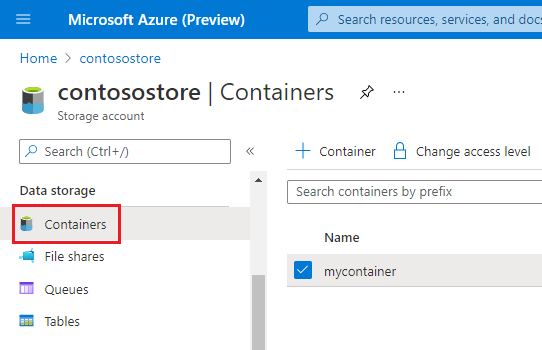
Passare a qualsiasi contenitore, directory o BLOB. Fare clic con il pulsante destro del mouse sull'oggetto e quindi scegliere Gestisci ACL.
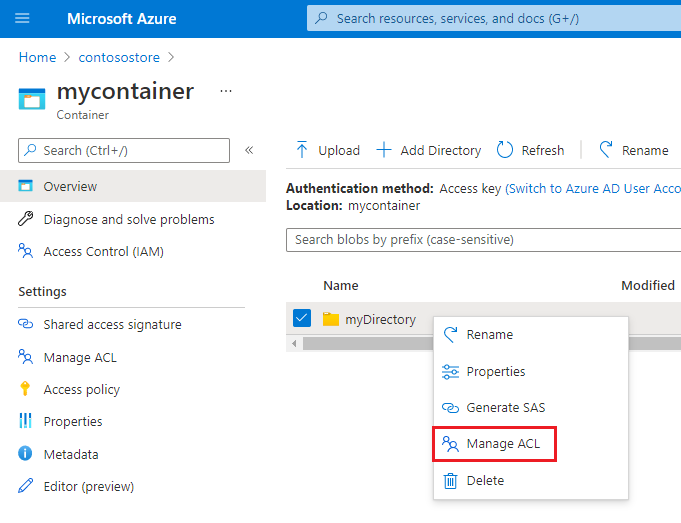
Viene visualizzata la scheda Autorizzazioni di accesso della pagina Gestisci ACL . Utilizzare i controlli in questa scheda per gestire l'accesso all'oggetto .
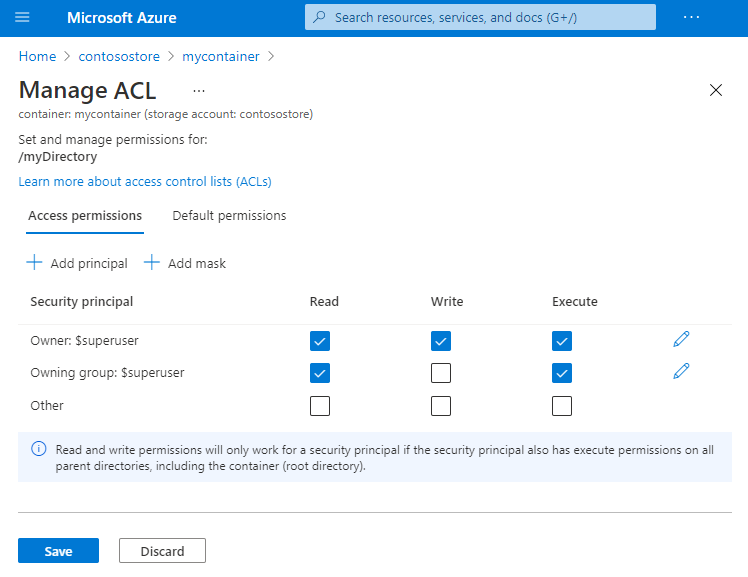
Per aggiungere un'entitàdi sicurezza all'elenco di controllo di accesso, selezionare il pulsante Aggiungi entità.
Suggerimento
Un'entità di sicurezza è un oggetto che rappresenta un utente, un gruppo, un'entità servizio o un'identità gestita definita in Microsoft Entra ID.
Trovare l'entità di sicurezza usando la casella di ricerca e quindi selezionare il pulsante Seleziona .
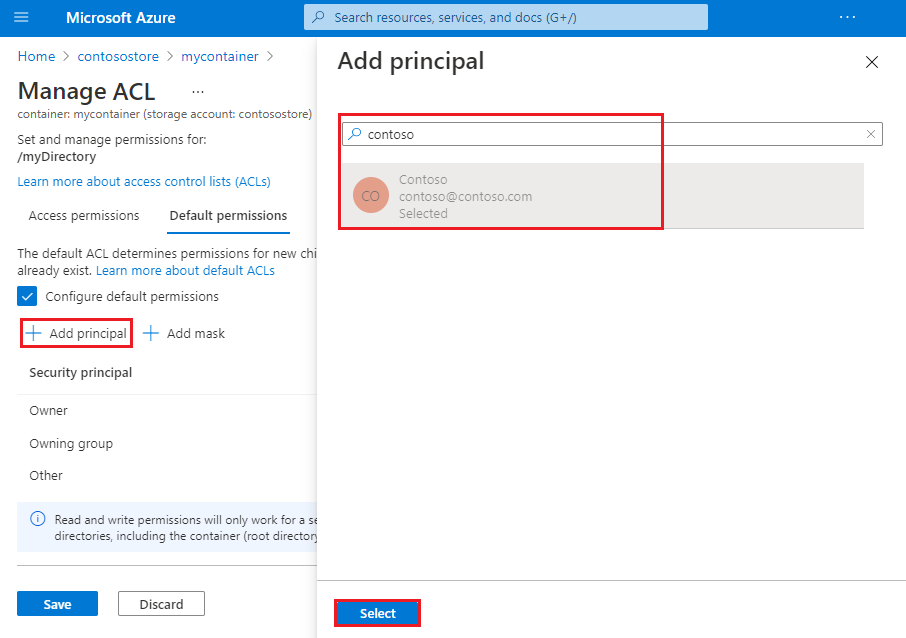
Nota
È consigliabile creare un gruppo di sicurezza in Microsoft Entra ID e quindi mantenere le autorizzazioni per il gruppo anziché per i singoli utenti. Per informazioni dettagliate su questa raccomandazione, oltre ad altre procedure consigliate, vedere Modello di controllo di accesso in Azure Data Lake Storage.
Per gestire l'elenco di controllo di accesso predefinito, selezionare la scheda Autorizzazioni predefinite e quindi selezionare la casella di controllo Configura autorizzazioni predefinite.
Suggerimento
Un elenco di controllo di accesso predefinito è un modello di ACL che determina gli ACL di accesso per tutti gli elementi figlio creati in una directory. Un BLOB non ha un elenco di controllo di accesso predefinito, quindi questa scheda viene visualizzata solo per le directory.

Applicare un elenco di controllo di accesso ricorsivo
È possibile applicare le voci ACL in modo ricorsivo agli elementi figlio esistenti di una directory padre senza dover apportare queste modifiche singolarmente per ogni elemento figlio. Tuttavia, non è possibile applicare le voci ACL in modo ricorsivo usando il portale di Azure.
Per applicare gli elenchi di controllo di accesso in modo ricorsivo, usare Archiviazione di Azure Explorer, PowerShell o l'interfaccia della riga di comando di Azure. Se si preferisce scrivere codice, è anche possibile usare le API .NET, Java, Python o Node.js.
L'elenco completo delle guide è disponibile qui: Come impostare gli elenchi di controllo di accesso.
Passaggi successivi
Informazioni sul modello di autorizzazione di Data Lake Storage.